6 Soluzioni per l'errore "Aw, Snap!" in Google Chrome

Scopri come affrontare l

La compilazione automatica è una manna dal cielo per molti di noi... ma può anche rappresentare un serio problema di privacy per gli altri. Qualunque siano le tue preferenze, sono solo tue e non sei "sbagliato" nel fare scelte come fai tu. Non sono qui per dirti se dovresti o non dovresti salvare i tuoi indirizzi e le informazioni di pagamento su Chrome. Questo articolo ti aiuterà solo a capire come aggiungere, modificare o disabilitare completamente i dati di Compilazione automatica nel tuo browser Google Chrome.
Nota: questo articolo spiegherà come eseguire queste operazioni tramite un desktop o un laptop.
Seleziona  > " Impostazioni ", quindi vai alla sezione " Compilazione automatica ".
> " Impostazioni ", quindi vai alla sezione " Compilazione automatica ".
In "Metodi di pagamento" , guarda "Salva e compila i metodi di pagamento" . Puoi disattivare questa opzione facendo clic sull'interruttore blu o modificare le carte o i conti bancari collegati alla compilazione automatica. Puoi anche aggiungerne uno nuovo selezionando il pulsante "Aggiungi" .
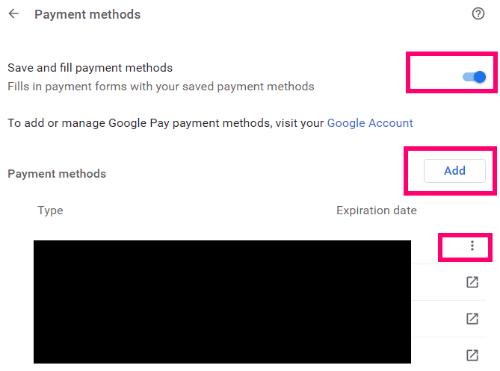
Dopo aver modificato o disattivato la compilazione automatica del pagamento, torna al link "Compilazione automatica" sul lato sinistro dello schermo. Ora scegli l' opzione "Indirizzi e altro" . Ancora una volta, puoi disattivare la compilazione automatica qui, il che significa che Chrome non inserirà più automaticamente il tuo indirizzo per te su nessun sito web. Se scegli di disattivarlo, gli indirizzi non vengono rimossi: puoi riattivarlo in seguito.
Tuttavia, se lo desideri, puoi facilmente modificare o rimuovere gli indirizzi. Seleziona  a destra dell'indirizzo e scegli "Rimuovi" .
a destra dell'indirizzo e scegli "Rimuovi" .
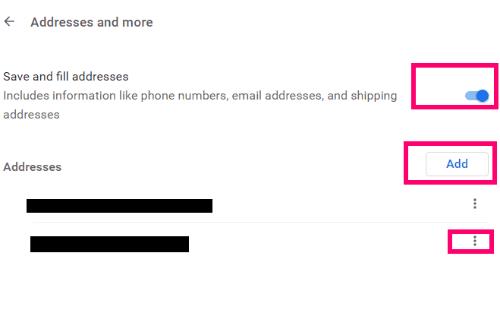
Non vuoi che Chrome salvi più le tue password o ti acceda automaticamente ai siti? Ora spegniamo anche quello. Mentre hai ancora l'ultima pagina aperta, fai nuovamente clic su "Riempimento automatico" a sinistra. Questa volta, fai clic su "Password" . Qui puoi disattivare le opzioni "Offri per salvare le password" e "Accesso automatico" . Questi possono essere fatti entrambi... ma indipendentemente l'uno dall'altro. Oppure puoi scegliere l'uno o l'altro.

Se hai scelto di disattivare la compilazione automatica per tutte le opzioni, potresti voler eseguire anche il passaggio successivo.
Se hai appena disattivato le opzioni di Compilazione automatica su Google Chrome, anche se hai eliminato metodi e indirizzi di pagamento, devi cancellarli dalla cronologia. Per fare ciò, vai in alto a destra nella pagina di Chrome e fai clic sui tre punti accanto alla foto del tuo profilo. Quindi, passa il mouse su "Altri strumenti" e fai clic su "Cancella dati di navigazione" .

I soliti sospetti sono già stati controllati per te, come la cronologia del browser e la cache. Se fai clic sulla scheda "Avanzate" e scorri fino in fondo, puoi selezionare le caselle per eliminare tutte le password, i dati di accesso e le informazioni di Compilazione automatica. Assicurati di scegliere il tuo intervallo di tempo in alto ... in questo caso, probabilmente vorrai scegliere "Sempre" dal menu a discesa. Dopo aver effettuato le tue scelte, seleziona il pulsante "Cancella" e tutte le informazioni precedentemente memorizzate scompariranno.
In qualsiasi momento decidi di riattivare la compilazione automatica per uno di questi elementi, torna semplicemente nel modo descritto sopra e riporta i pulsanti sulla posizione "On" . Aggiungi il tuo indirizzo attuale e/o le informazioni di pagamento, se necessario.
Con quali altre domande sulla privacy o su Chrome posso aiutarti? Stai ancora cercando di decidere se ami o meno il riempimento automatico? Fatemi sapere nei commenti perché o perché no!
Buona navigazione!
Scopri come affrontare l
Mantieni la cache del tuo browser Google Chrome pulita seguendo questi passaggi.
Il browser web Google Chrome offre un modo per cambiare i font utilizzati. Scopri come impostare il font che desideri.
Cambia il tema predefinito di Google Chrome e dai un nuovo aspetto al browser seguendo questi semplici passaggi adatti ai principianti.
Scopri come risolvere l
Scopri come cambiare lo sfondo di Google Chrome e personalizzare il tuo browser web con questo tutorial semplice e veloce.
Scopri come impostare una home page predefinita in Google Chrome per desktop e dispositivi mobili con questa guida dettagliata.
Scopri come eseguire il downgrade di Google Chrome per risolvere problemi con versioni più recenti. Segui questa guida passo-passo.
Scopri come risolvere l
Google afferma che il download necessita di autorizzazione se l\
Se non puoi utilizzare l'opzione copia-incolla in Chrome, disabilita le estensioni, svuota la cache e aggiorna il browser.
Per correggere l'errore Chrome Name Not Resolved, svuota la cache e i cookie, disabilita la funzione di precaricamento del sito Web e riavvia il dispositivo.
Google sta portando il suo stile Material Design su Chrome, ecco come puoi abilitarlo ora sul tuo PC o Mac Windows 10.
Puoi configurare Google Chrome in modo che si apra sempre in modalità di navigazione in incognito e in questa guida puoi scoprire come.
La prossima volta che devi personalizzare le impostazioni di Google Chromes, non farti prendere dal panico se sembra diverso, perché il team di sviluppo di Chrome ha introdotto un nuovo
Google Chrome ora può generare sottotitoli in tempo reale dalla maggior parte dei video e dell'audio che hai trovato in, ed ecco come abilitare o disabilitare la funzione.
Per continuare le tue schede da dove eri rimasto su Chrome, Edge o Firefox, devi configurare le impostazioni di avvio ed ecco come.
Google Chrome ora include i menu di stile di Windows 11 con angoli arrotondati ed ecco come abilitare il nuovo stile visivo.
Per abilitare la ricerca delle schede su Google Chrome, puoi utilizzare l'opzione o l'opzione di collegamento dell'app nella pagina dei flag. Ecco come.
Google Chrome ora include la funzione Scrollable TabStrip per scorrere le schede quando ce ne sono troppe. Come abilitare la funzione.
Hai dei file RAR che vuoi convertire in file ZIP? Scopri come convertire un file RAR nel formato ZIP.
Hai bisogno di pianificare riunioni ricorrenti su MS Teams con gli stessi membri del team? Scopri come impostare una riunione ricorrente in Teams.
Ti mostriamo come cambiare il colore dell
In questo tutorial, ti mostriamo come cambiare l
Spotify può risultare fastidioso se si apre automaticamente ogni volta che accendi il computer. Disabilita l
Se LastPass non riesce a connettersi ai suoi server, svuota la cache locale, aggiorna il gestore di password e disabilita le estensioni del tuo browser.
Microsoft Teams attualmente non supporta la trasmissione delle riunioni e delle chiamate sulla TV nativamente. Ma puoi usare un
Scopri come risolvere l
Ti stai chiedendo come integrare ChatGPT in Microsoft Word? Questa guida ti mostra esattamente come farlo con l\
Mantieni la cache del tuo browser Google Chrome pulita seguendo questi passaggi.

























